Google Chromeのアップデートの影響?MacのGoogle Meetで画面共有ができないときに確認すること

この記事の要約
- [システム環境設定]→[セキュリティとプライバシー]→[プライバシー]→[画面収録]のGoogle Chromeにチェックが入っているか確認する
- すでにチェックが入っている場合は、1度チェックを外して再度チェックを入れる
- 設定反映にはGoogle Chromeの再起動が必要
最近Google Chromeで画面共有をしようとしたとき、「画面を共有できません」のモーダルが出てきて共有できなくなる事象が発生しました。
他の人も同時に起こったので、Chromeのアップデートによる影響なのかな?と思っていますが、明確な原因は分かりません。
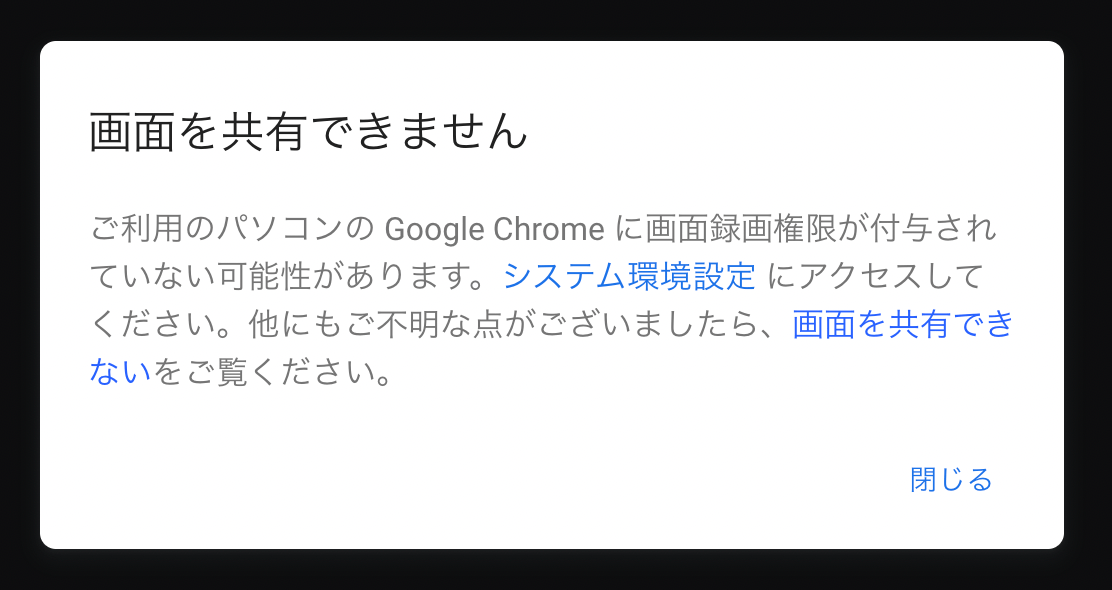
共有できない場合の解消法
[システム環境設定]→[セキュリティとプライバシー]→[プライバシー]→[画面収録]のGoogle Chromeにチェックが入っているかどうか確認します。
入っていない場合は左下の鍵アイコンをクリックして、Macログイン時のパスワードを入力すると変更できるようになるので、その状態になってからチェックを入れます(項目自体がない場合は「+」アイコンからGoogle Chromeを選択して追加する)。
ただ今回の場合は、チェックが入っているのに「画面を共有できません」のモーダルが出てくる状態でした。
![[システム環境設定]→[セキュリティとプライバシー]→[プライバシー]→[画面収録]](https://webrandum.net/mskz/wp-content/uploads/2022/03/image_2-11.png)
1度チェックを外して、再度チェックを入れ直すと共有できるようになりました。
macOS Catalina以前は「画面共有」と「アクセシビリティ」で許可されている必要があったそうですが、macOS Big Sur以降は「画面収録」で許可されていれば共有できます。
発生する可能性のある状況
- 初めてGoogle Chromeで画面共有をする場合
- macOSのアップデート時
- Google Chromeのアップデート時
アップデートがあったときには発生する可能性がありそうです。
設定の反映にはGoogle Chromeを再起動が必要なので、1度Google Meetから抜けることになります。
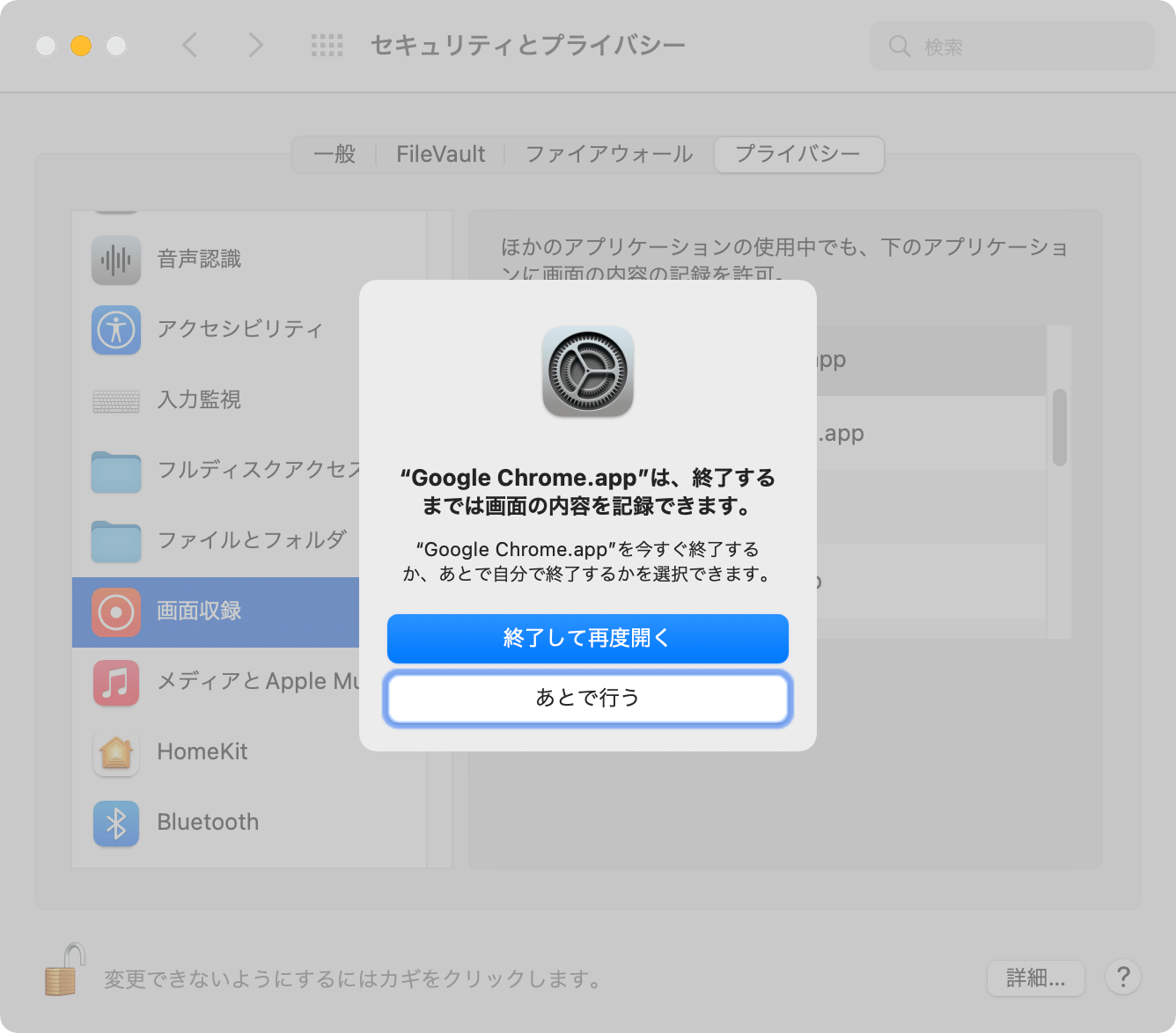
初めて画面共有をする場合やmacOSのアップデート時は注意できますが、Google Chromeのアップデートは自動ですし、事前に気づくのは難しそうです。
重要なミーティングの前はあらかじめ画面共有ができるか確認しておくのがよさそうです。


 Google Chromeのサイト内検索(カスタム検索)機能を別のプロファイルに移行する方法
Google Chromeのサイト内検索(カスタム検索)機能を別のプロファイルに移行する方法  Bartender 4のShow for Updates機能を使って、平日の指定時間の間だけメニューアイコンを表示させる
Bartender 4のShow for Updates機能を使って、平日の指定時間の間だけメニューアイコンを表示させる 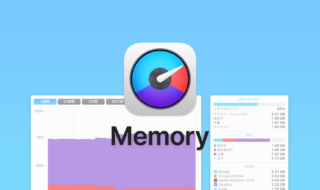 iStat Menusの「メモリ」アイコン表示と設定
iStat Menusの「メモリ」アイコン表示と設定 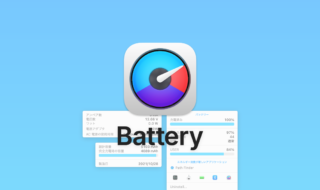 iStat Menusの「バッテリー/電源」アイコン表示と設定
iStat Menusの「バッテリー/電源」アイコン表示と設定  Zoomで画面共有が始まると自動でフルスクリーンになるのをオフにする方法
Zoomで画面共有が始まると自動でフルスクリーンになるのをオフにする方法 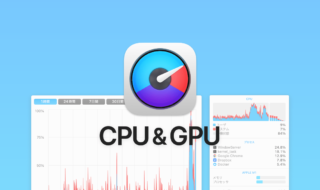 iStat Menusの「CPU & GPU」アイコン表示と設定
iStat Menusの「CPU & GPU」アイコン表示と設定 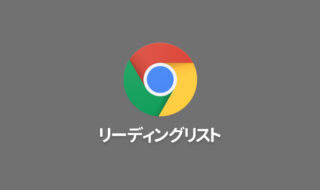 Google Chrome単体で「あとで読む」を実現する「リーディングリスト」機能
Google Chrome単体で「あとで読む」を実現する「リーディングリスト」機能  Visual Studio Codeでウインドウタイトルバーをカスタマイズする方法
Visual Studio Codeでウインドウタイトルバーをカスタマイズする方法 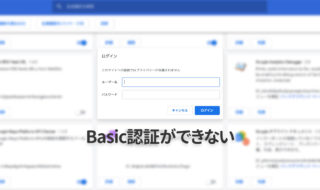 Google ChromeでBasic認証のダイアログが一瞬で消えて認証できないときは拡張機能を確認!
Google ChromeでBasic認証のダイアログが一瞬で消えて認証できないときは拡張機能を確認!  Visual Studio Codeのエクスプローラーを見やすくするちょっとしたカスタマイズ
Visual Studio Codeのエクスプローラーを見やすくするちょっとしたカスタマイズ  iTerm2で「Use System Window Restoration Setting」を設定しているとアラートが表示されて機能しない
iTerm2で「Use System Window Restoration Setting」を設定しているとアラートが表示されて機能しない  iPadで入力モードを切り替えずに数字や記号をすばやく入力する方法
iPadで入力モードを切り替えずに数字や記号をすばやく入力する方法  iPhoneやiPadでYouTubeの再生速度を3倍速や4倍速にする方法
iPhoneやiPadでYouTubeの再生速度を3倍速や4倍速にする方法  Keynoteで有効にしているはずのフォントが表示されない現象
Keynoteで有効にしているはずのフォントが表示されない現象  MacのKeynoteにハイライトされた状態でコードを貼り付ける方法
MacのKeynoteにハイライトされた状態でコードを貼り付ける方法  AirPodsで片耳を外しても再生が止まらないようにする方法
AirPodsで片耳を外しても再生が止まらないようにする方法  iTerm2でマウスやトラックパッドの操作を設定できる環境設定の「Pointer」タブ
iTerm2でマウスやトラックパッドの操作を設定できる環境設定の「Pointer」タブ  DeepLで「インターネット接続に問題があります」と表示されて翻訳できないときに確認すること
DeepLで「インターネット接続に問題があります」と表示されて翻訳できないときに確認すること  Ulyssesの「第2のエディタ」表示を使って2つのシートを横並びに表示する
Ulyssesの「第2のエディタ」表示を使って2つのシートを横並びに表示する  macOSのコマンドパレット比較!SpotlightとAlfred、Raycastどれを使えばいい?
macOSのコマンドパレット比較!SpotlightとAlfred、Raycastどれを使えばいい?  1つのノートアプリにすべて集約するのをやめた理由|2025年時点のノートアプリの使い分け
1つのノートアプリにすべて集約するのをやめた理由|2025年時点のノートアプリの使い分け  Notionログイン時の「マジックリンク」「ログインコード」をやめて普通のパスワードを使う
Notionログイン時の「マジックリンク」「ログインコード」をやめて普通のパスワードを使う  AlfredでNotion内の検索ができるようになるワークフロー「Notion Search」
AlfredでNotion内の検索ができるようになるワークフロー「Notion Search」  Gitで1行しか変更していないはずのに全行変更した判定になってしまう
Gitで1行しか変更していないはずのに全行変更した判定になってしまう  Macでアプリごとに音量を調節できるアプリ「Background Music」
Macでアプリごとに音量を調節できるアプリ「Background Music」  Macのターミナルでパスワード付きのZIPファイルを作成する方法
Macのターミナルでパスワード付きのZIPファイルを作成する方法  MacBook Proでディスプレイのサイズ調整をして作業スペースを広げる
MacBook Proでディスプレイのサイズ調整をして作業スペースを広げる  SteerMouseの「自動移動」機能で保存ダイアログが表示されたら自動でデフォルトボタンへカーソルを移動させる
SteerMouseの「自動移動」機能で保存ダイアログが表示されたら自動でデフォルトボタンへカーソルを移動させる  iPhoneでタッチが一切効かなくなった場合に強制再起動する方法
iPhoneでタッチが一切効かなくなった場合に強制再起動する方法